반응형
고도몰 쇼핑몰에서 주문서 추가설정을 통해 희망배송시간을 라디오버튼으로 선택할 수 있도록 설정하는 방법을 설명해드립니다.
목차
1. 주문서 추가정보
주문서 추가정보 관리
▶ 상단메뉴 [기본설정]
▶ 좌측메뉴 [주문 정책] - 하위메뉴 [주문서 추가정보 관리]
1) 추가정보 사용 설정
- 추가정보사용여부 : "사용함"으로 선택해주세요.
주문서 추가정보 등록
▶ 상단메뉴 [기본설정]
▶ 좌측메뉴 [주문 정책] - 하위메뉴 [주문서 추가정보 관리]
▶ 우측메뉴 [추가정보 등록]
1) 기본정보 - 임의로 설정해보겠습니다.
- 항목명 : 희망배송시간
- 항목설명 : 희망배송시간을 선택하세요.
- 노출상태 : 노출함
- 필수여부 : 선택입력
- 노출유형 : 라디오버튼
- 상세설정 (입력값) : 오전 7-12시 / 오후 1-5시 / 야간 8-12시
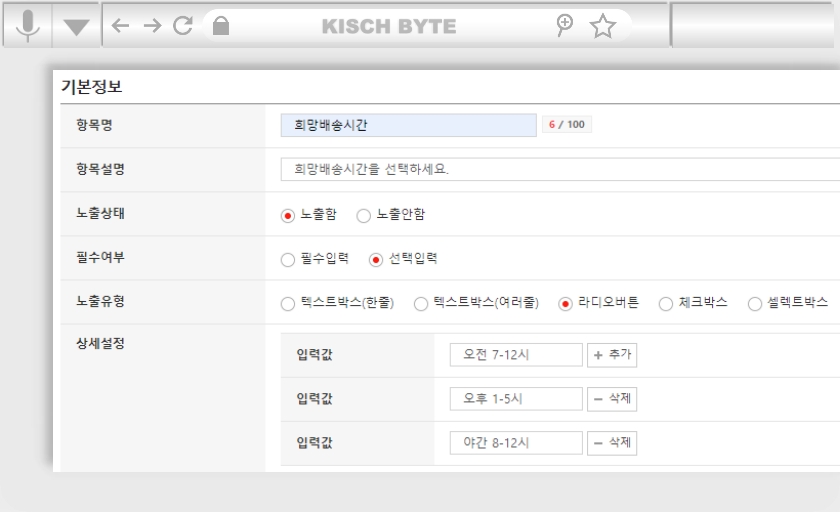
2) 상품조건 설정
- 노출 상품 선택 : 특정 상품만 지정해 보겠습니다.
- 특정 상품 선택 : [상품선택] 버튼을 눌러 상품을 선택합니다.
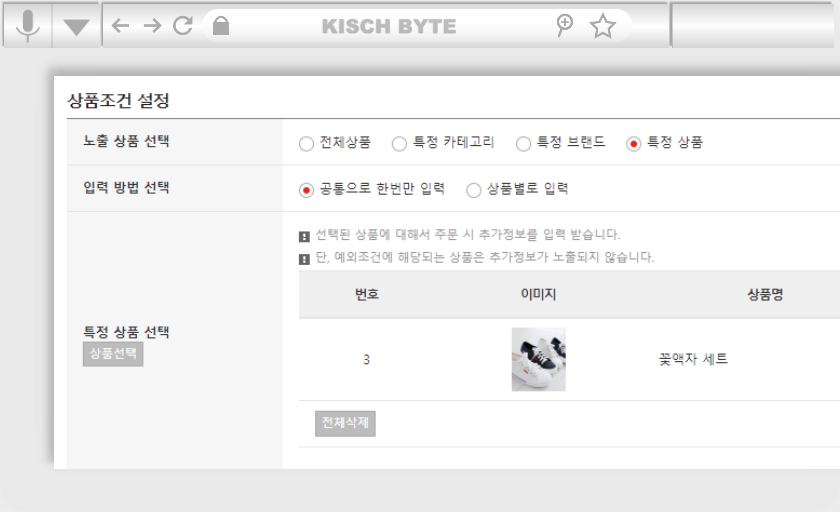
3) 상품 예외조건 설정 - 전체상품이나 특정 카테고리 노출을 선택하셨다면 예외 상품을 선택하실 수 있습니다.
4) 입력 후 저장을 눌러주시면 추가정보 리스트에 추가된 것이 보이실 거예요.
2. 주문서 확인
1) 상단메뉴 [내 쇼핑몰]을 클릭합니다.
2) 선택한 상품 페이지로 들어갑니다.
3) [바로 구매하기] 버튼을 누릅니다.
4) 주문서에서 "희망배송시간" 라디오버튼을 확인합니다.
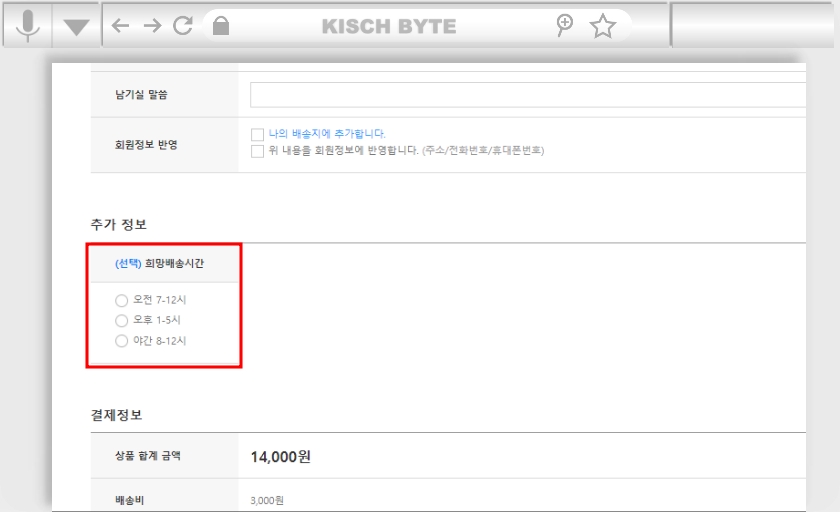
물론 택배사와 조율을 통해 희망배송시간에 배송이 되도록 해야겠지만 먼저 고도몰 쇼핑몰에서 [주문서 추가정보 관리] 메뉴를 통해 희망배송시간을 선택할 수 있게 만들어 봤습니다.
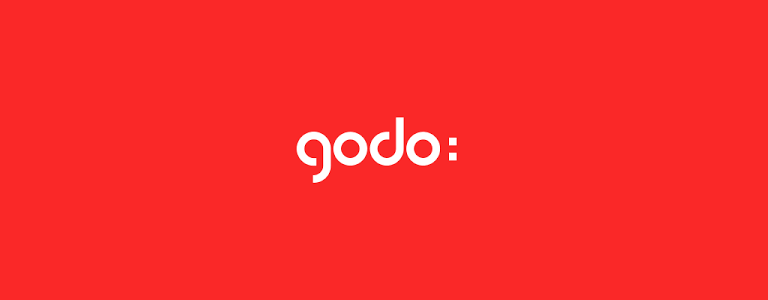
반응형
'웹 개발 > 고도몰' 카테고리의 다른 글
| 고도몰 | 관리자 화면 메뉴 자세히 살펴보기 3. 주문/배송 (64) | 2023.11.14 |
|---|---|
| 고도몰 쇼핑몰 | 사은품 등록 및 지급 조건 설정 (60) | 2023.11.12 |
| 고도몰 쇼핑몰 | 관련된 상품 노출 설정 하기 (39) | 2023.11.11 |
| 고도몰 | 관리자 화면 메뉴 자세히 살펴보기 2. 상품 (53) | 2023.11.10 |
| 고도몰 | 관리자 화면 메뉴 자세히 살펴보기 1. 기본설정 (68) | 2023.11.06 |
| 고도몰 | 도메인 리디렉션 (0) | 2021.03.08 |
| 고도몰 | 쇼핑몰 구축 팁 (0) | 2021.01.23 |
| 고도몰 | 메인페이지 하단에 상품 후기 (1) | 2020.12.18 |




댓글